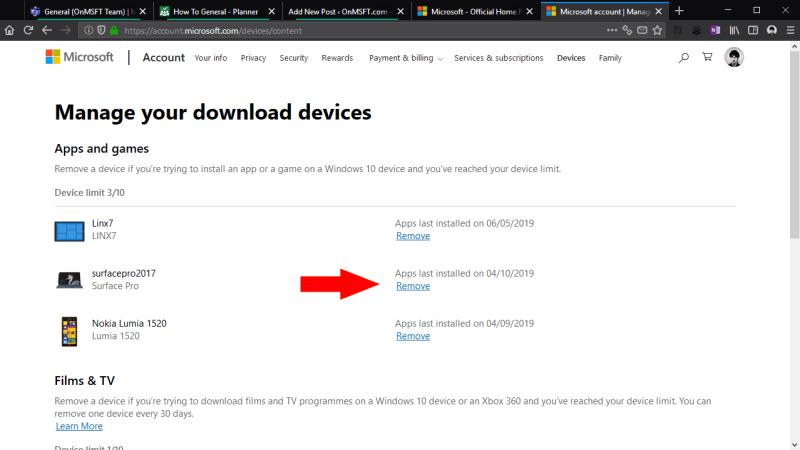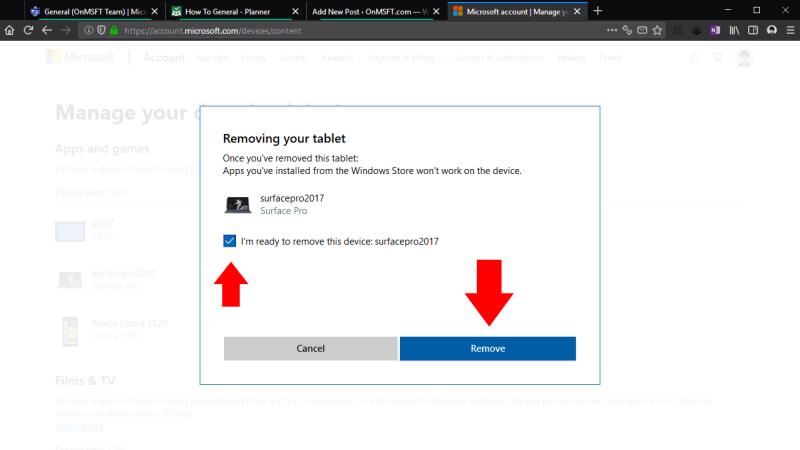Voit poistaa laitteen Microsoft Store -rekisteröinnin seuraavasti:
Kirjaudu sisään osoitteeseen "account.microsoft.com".
Seuraa linkkejä kohtaan Laitteet > Hallitse latauslaitteita.
Napsauta "Poista" sen laitteen vierestä, jonka haluat poistaa, kohdassa "Sovellukset ja pelit".
Vahvista kehote poistaaksesi laite.
Microsoft Storessa voit käyttää sovelluksia ja pelejä jopa 10 laitteessasi kerrallaan. Jos lisäät tiliisi yhdennentoista laitteen, et voi asentaa siihen sovelluksia. Sinun on peruutettava Microsoft Store -lisenssi joltakin muulta laitteeltasi, jotta pysyt rajan alapuolella.
Suorita tämä toimenpide kirjautumalla sisään Microsoft-tilillesi verkossa. Suora linkki on "account.microsoft.com/devices/content", joka vie sinut suoraan kyseiselle sivulle. Voit myös siirtyä Microsoft-tilin etusivulle ja seurata "Laitteet"-linkkejä. Sinua pyydetään antamaan salasanasi tai vahvistamaan Microsoft Authenticator -kehote henkilöllisyytesi vahvistamiseksi.
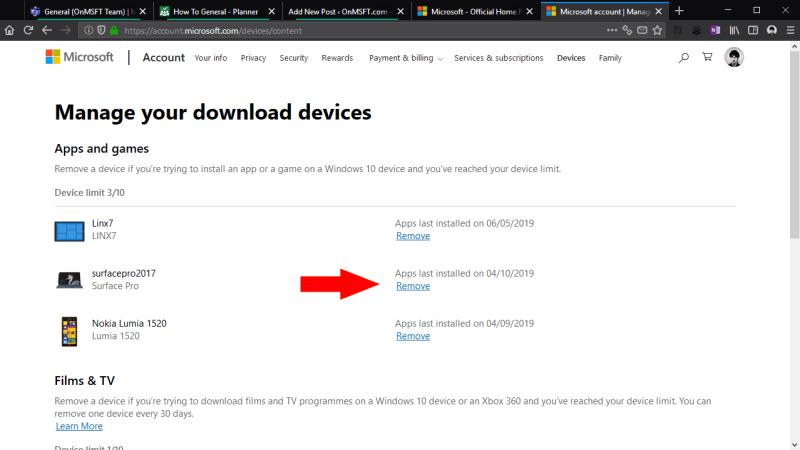
Tämä näyttö näyttää, mitkä laitteistasi on tällä hetkellä rekisteröity Microsoft Store -sovellusasennuksia varten. Näet kuinka monta laitetta on yhdistetty, sekä kunkin laitteen viimeisimmän käyttöpäivän. Tunnista laite, jonka haluat poistaa, ja napsauta sen nimen vieressä olevaa "Poista"-linkkiä.
Ponnahdusikkuna antaa sinulle viimeisen varoituksen, ennen kuin peruutat laitteen käyttöoikeuden. Valitse valintaruutu vahvistaaksesi kehotteen. Paina "Poista" -painiketta suorittaaksesi poistoprosessin loppuun.
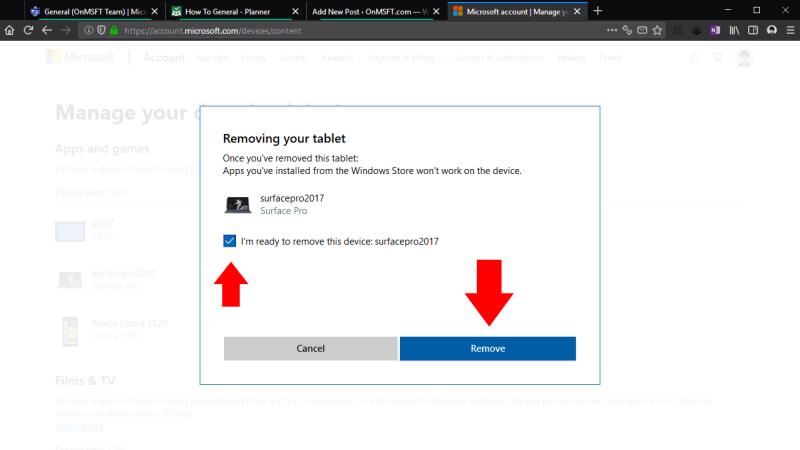
Sinulla on nyt käyttämätön lisenssi, joten voit aloittaa sovellusten asentamisen uudelle laitteellesi. Jos yrität käyttää Windows Storen sovelluksia lisensoidulla laitteellasi, huomaat, että ne eivät enää toimi. Muut sovellusten asennukset Storesta epäonnistuvat, koska laitteellasi ei enää ole vaadittua lisenssiä.
Vaikka useimmat ihmiset eivät todennäköisesti käytä kymmentä laitetta samanaikaisesti, on mahdollista, että saatat saavuttaa rajan, kun vaihdat vanhemmat laitteet uudempaan laitteistoon. Käyttöönotto kestää kuitenkin vain hetken – siirry Microsoft-tilillesi ja peruuta Store-lisenssit redundanteista laitteistasi.